- Truecaller
- Cena: zdarma/mikrotransakce
- Jazyk: čeština
- Platforma: Windows Phone 8.1/Windows 10 Mobile
Dlaždice platily za omezený systém, do kterého nebylo možné snadno doplnit funkci pro nahrávání hovorů. S nahráváním přichází až Windows 10 Mobile v kombinaci s novým hardwarem. Truecaller nicméně využívá toho, co v souvislosti s hovory platforma umožňuje. Při příchozím volání se mohu zobrazovat dodatečné údaje o volajícím, takže se Truecaller integruje a zobrazuje informace o čísle, z něhož se vám někdo snaží dovolat. Službu můžete znát i z jiných platforem. Dnes má větší ambice než jen odhalovat marketingové telefonáty, chce být vaším chytrým adresářem.
1. Kdo vám volá?
Identifikace volajícího je ale nejcennější právě díky odhalení hovoru, který přijmout nechcete. Objemná databáze poskytuje solidní výsledky i v Česku. Dlouhodobé zkušenosti jsou dobré, díky Truecalleru se nám opravdu daří vyhýbat se nevyžádaným hovorům. Informace se na displeji objeví velmi rychle po začátku vyzvánění. Samotné telefonní číslo je doplněno popiskem od komunity. Protože se stanete součástí více než 200milionové komunity, můžete rovněž nahlašovat pokusy, jak z někoho vylákat peníze, a jiné případy obtěžování.
2. Databáze čísel
Identifikace funguje, pakliže jste připojeni k Wi-Fi nebo k minimálně 3G síti. Autoři funkčnost podporují, pouze pokud aplikaci nainstalujete do paměti telefonu. Prohlížet si budete historii nevyžádaných hovorů, můžete si také vést osobní seznam nevyžádaných čísel. Díky otevřené databázi si vyhledáte svého známého, případně předem zkontrolujete neověřené číslo. Nebo to aspoň zkusíte. Všechno přirozeně stojí a padá na tom, jak je databáze obsáhlá. Instalací Truecalleru se každopádně vyhnete mnoha nabídkám. I kdyby občas nějaká proklouzla, instalace se pořád vyplatí.

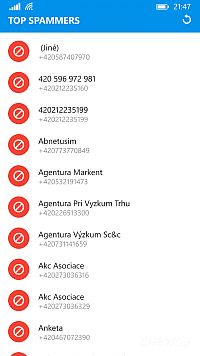
Historie a přehled čísel, která uživatele obtěžují v Česku nejvíce
YouTube s originálním ovládáním
- myTube!
- Cena: 25 Kč
- Jazyk: čeština
- Platforma: Windows (Phone) 8.1/Windows 10 (Mobile)
Používat na mobilu web YouTube není nic pohodlného a především se připravíte o klíčové funkce. Oficiální klient pro dlaždice stále k dispozici není, přesto mají uživatelé Windows Phone k dispozici několik povedených klientů třetích stran. myTube se řadí k nejunikátnějším. Umí všechno to, co si přejete – a možná víc. Autoři pružně reagují na změny API na straně YouTube, nicméně za svou práci si nechají zaplatit nejnižší možnou částkou. Investice je to přitom dobrá.
1. Video na pozadí
Ovládání myTube patří k nejzajímavějším aspektům. Pohybem do stran se navigujete mezi sekcemi, přičemž takto opustíte právě přehrávané video a např. si přečtete komentáře. Video mezitím vidíte z části prosvítat na pozadí, kde nadále běží. To platí i v případě, kdy aplikaci opustíte. Automaticky se pak přepne do režimu audia, kdy je na pozadí přehrávána pouze zvuková stopa. To může být u řady videí dostačující, vy přitom mezitím můžete s přístrojem pracovat podle potřeby. Přepnutí režimu je automatické, ale někdy chvíli trvá.
2. Barevné kombinace
Prostředí si přizpůsobíte. Hlavní část může být světlá nebo tmavá, dále volíte sekundární barvu. Může to být agresivní červená převzatá z YouTube, ale také třeba barva automaticky přebíraná z barevného schématu nastaveného v systému. V tom případě se myTube obarvuje podle toho, jak měníte systémové nastavení. Je dokonce v češtině, podotýkám ale, že je překlad nekompletní a nekvalitní. Klient podporuje automatické přehrávání ve zvolené kvalitě a také videa v 60 snímcích za sekundu. K dispozici je také „velká“ verze myTube pro tablety a osobní počítače.


Video může být přehráváno na pozadí, zatímco si prohlížíte jinou sekci
Správa Google Drivu s přísliby synchronizace
- Client for GDrive Cloud
- Cena: 165 Kč
- Jazyk: angličtina
- Platforma: Windows 8.1/10
Protože Google podporuje jen silné platformy, nemáte na tabletu s Windows k dispozici oficiálního klienta pro Gmail, nástroje pro tvorbu dokumentů ani třeba správce cloudové jednotky Drive. Minimálně pro práci s cloudovým úložištěm vám ale můžeme doporučit klienta neoficiálního, jenž si dokonce troufá na synchronizaci. Zobrazuje také dokumenty vytvořené v online nástrojích od Googlu. Současně s tím nám ale připomíná, jak je neoficiální řešení omezené.

Tabletový klient pro správu Google Drive pro Windows 10 ještě optimalizován nebyl
1. Synchronizace cloudové jednotky
Synchronizace funguje na té bázi, že se do zařízení opravdu může stáhnout celá struktura vašeho Google Drivu. Přesto nebudou staženy všechny položky, vynechány totiž budou dokumenty vytvořené ve webové kanceláři od Googlu, což pro vás ovšem může být stěžejní. V aplikaci je uvidíte, pokud ale budete pracovat s Průzkumníkem, máte smůlu. Synchronizace ani nefunguje automaticky, musíte ji vyvolat ručně z kontextové nabídky. Během ní nesmíte aplikaci ukončit.
2. Editace dokumentů
Ani prohlížení dokumentů ve zvláštním formátu od Googlu, které lze editovat pouze v prohlížeči, není optimální. Client for GDrive Cloud totiž dělá to, že zobrazí webové prostředí Dokumentů Google pomocí integrovaného prohlížeče. Dvě prostředí spolu dohromady moc nejdou, lepší možnost autoři ovšem neměli. Ačkoli se snaha nahradit oficiální aplikace od Googlu cení, na zamyšlení je cena. Pokud zrovna není vyhlášena sleva, požaduje vývojový tým 165 Kč. Nástroj přitom zatím nebyl plně optimalizován pro Windows 10.

Prohlížení dokumentů ve formátech od Googlu je řešeno integrovaným prohlížečem
Komunikace přes WhatsApp i s notifikacemi
- WhatsWrapp
- Cena: zdarma
- Jazyk: angličtina
- Platforma: Windows 10
Dostupnost oficiálních klientů trápí Windows Store dlouhodobě. Populární WhatsApp se usídlilo na mobilních Windows Phone, ale zatím ještě neproniklo na Windows 10. Pokud tedy máte tablet nebo počítač s Desítkami, nemáte možnost se svými blízkými prostřednictvím vysoce populární sítě pohodlně komunikovat. Zbývá jen webová verze, která sice volná zatím nabízí, ale využijete ji aspoň pro chatování.

WhatsWrapp je opravdu jen obalená webová verze WhatsApp
1. Oznámení a aktivní dlaždice
Microsoft do Windows Storu pouští několik typů aplikací včetně převlečených webů. Webové aplikace, jak je známe z prohlížečů, vývojáři mohou obohatit o oznámení, která se integrují s Windows. Stojí to relativně málo práce, ale získáme fungující aplikaci, která je přínosnější než samostatně otevřený web v prohlížeči. Přesně to je také vtipně pojmenovaný WhatsWrapp. Oproti webu WhatsApp zobrazeném v prohlížeči nabízí oznámení nebo aktivní dlaždici informující o příchozích zprávách. Je tu velké ale. Tato upozornění na nové zprávy nefungují, pokud aplikace neběží.
2. Převlečený web
Kromě zmíněných nadstandardních funkcí dostanete webovou verzi WhatsApp se všemi jejími klady a zápory. Především si s ní nezavoláte, tato výsada zůstává zatím výsadou plnohodnotných klientů. Přes pokud sedíte u počítače, pravděpodobně oceníte hlavně možnost psát na pořádné klávesnici. Proto WhatsWrapp považuji aktuálně za sympatické řešení, než dorazí WhatsApp pro Windows 10. Webovou verzi sice můžete používat i běžně v prohlížeči, ale představené řešení chaty vyčlení do samostatného okna na prohlížeči nezávislého. I to může být pro řadu lidí výhoda.

Oznámení můžete vypnout, tím se ale připravíte o jednu z mála výhod WhatsWrapp












































